如何更改计算机应在Windows11上进入睡眠模式的时间
要更改计算机应自动进入睡眠模式的时间,请使用以下步骤:
1.打开设置。
2.点击系统。
3.单击右侧的电源和电池(或电源)页面。
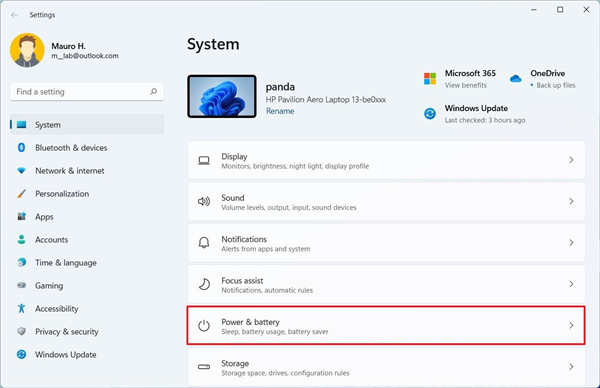
4.在“电源”部分下,单击屏幕和睡眠以打开设置。
5.使用电池供电,设置后让我的设备进入睡眠状态,以决定使用电池运行时计算机何时进入睡眠状态。
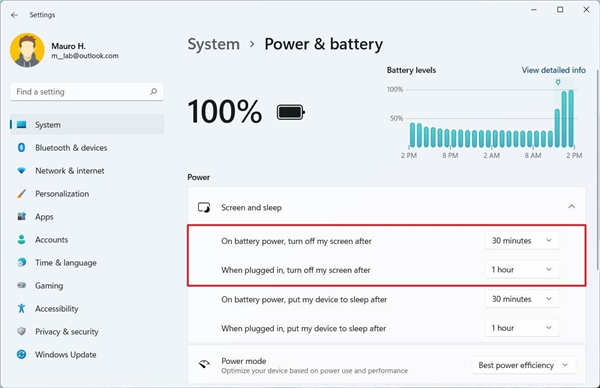
6.使用插入时,设置后让我的设备进入睡眠状态,以决定在连接到电源插座时计算机应何时关闭。
完成这些步骤后,笔记本电脑或台式电脑将在您指定的不活动时间后进入睡眠模式。
如何更改计算机应在Windows11上进入睡眠模式的时间
要更改计算机应自动进入睡眠模式的时间,请使用以下步骤:
1.打开设置。
2.点击系统。
3.单击右侧的电源和电池(或电源)页面。
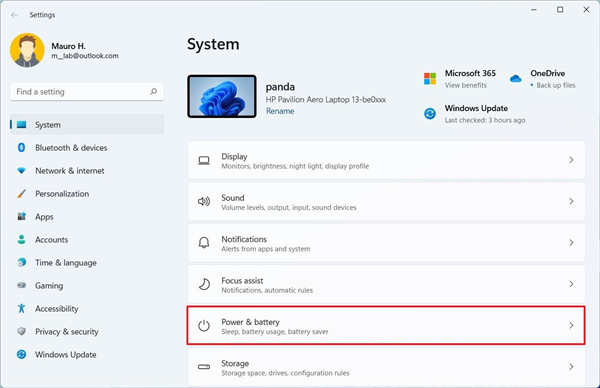
4.在“电源”部分下,单击屏幕和睡眠以打开设置。
5.使用电池供电,设置后让我的设备进入睡眠状态,以决定使用电池运行时计算机何时进入睡眠状态。
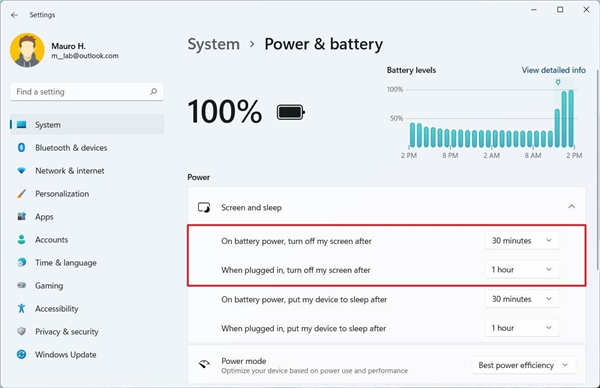
6.使用插入时,设置后让我的设备进入睡眠状态,以决定在连接到电源插座时计算机应何时关闭。
完成这些步骤后,笔记本电脑或台式电脑将在您指定的不活动时间后进入睡眠模式。
您可能感兴趣的文章
热度
℃
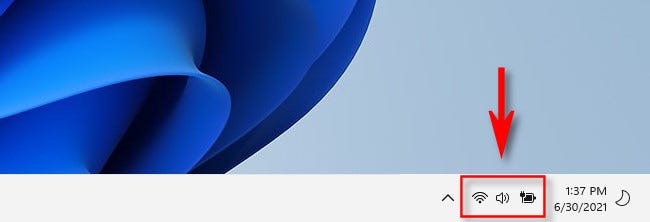
热度
℃
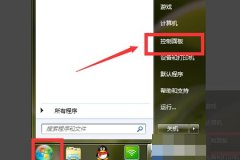
热度
℃
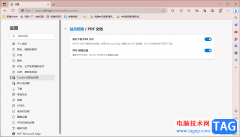
热度
℃
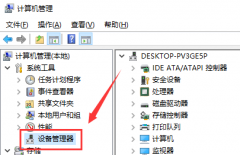
热度
℃

热度
℃

热度
℃
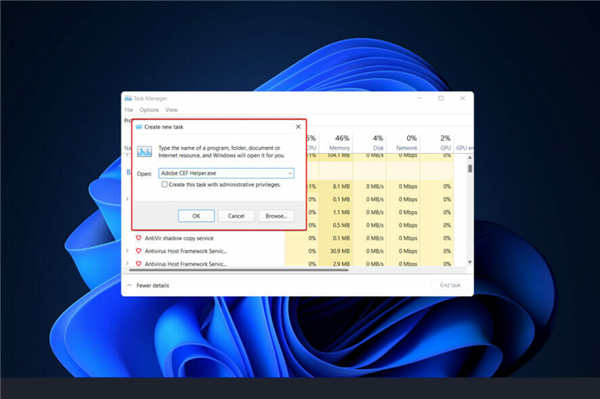
热度
℃
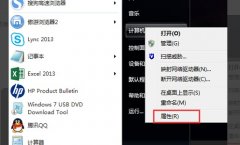
热度
℃
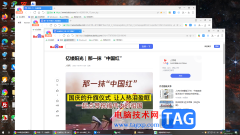
热度
℃

热度
℃

热度
℃

热度
℃
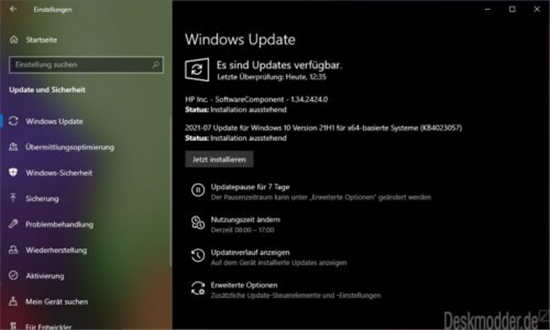
热度
℃
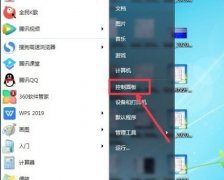
热度
℃
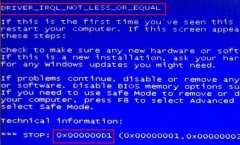
热度
℃
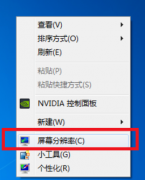
热度
℃
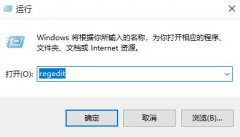
热度
℃

热度
℃
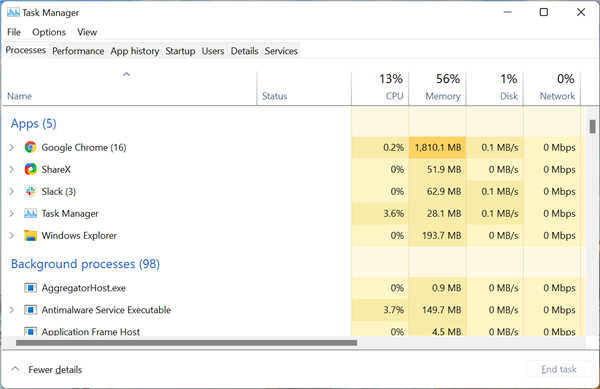
热度
℃

分享至微信,请使用浏览器下方的分享功能
如何更改计算机应在Windows11上进入睡眠模式的时
如何更改计算机应在Windows11上进入睡眠模式的时间 要更改计算机应自动进入睡眠模式的时间,请使用以下步骤: 1.打开设置。 2.点击系统。 3.单击右侧的电源和
长按识别二维码 进入电脑技术网查看详情